如何解决Win10系统不能打开应用商店并提示错误代码0x803c010a
作者:佚名 来源:雨林木风 2018-01-14 19:08:01
最近有朋友反映Win10系统不能打开应用商店并提示错误代码0x803c010a,怎么解决这个问题呢?下面小编给大家分享Win10系统不能打开应用商店并提示错误代码0x803c010a的完美解决方法,需要的朋友参考下吧。
在win10系统中,有一个自带的应用商店程序,通过这个程序,我们可以安装应用软件,但是有时候电脑中会出现无法打开应用商店并提示“打开windows更新使用疑难解答来检测修复系统的情况下出现了错误代码:0x803c010a ”的情况,那么出现这个问题该怎么解决呢?下面小编就把具体的处理方法分享给大家,一起来看看吧。

步骤如下:
1、Windows+R打开运行,在运行输入框输入“services.msc”打开服务。
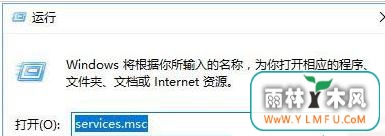
2、查找“Windows Update”服务,双击该服务查看属性中的启动类型,如果是”禁用“,请更改为“自动” 点击应用- -启动 -- 确定保存设置。
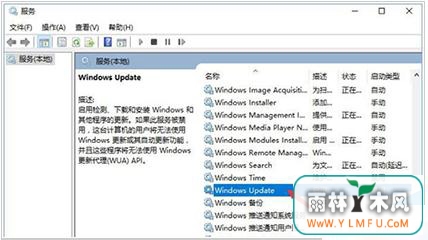
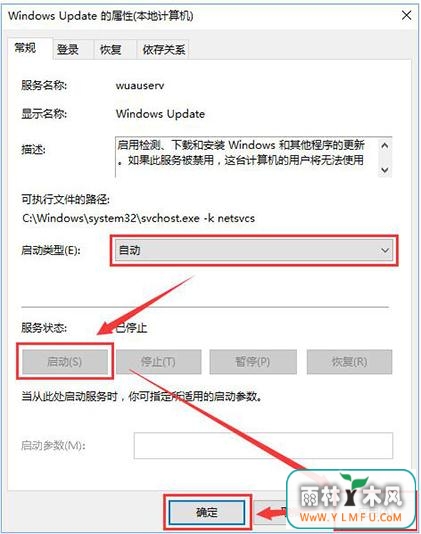
3、Windows+R打开运行,在运行输入框输入“wsreset”,刷新应用商店。
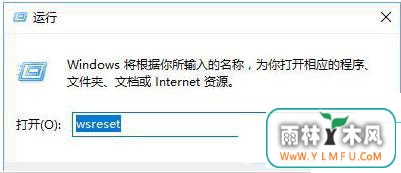
4、最后右键单击“开始”按钮,选择并点击“命令提示符(管理员)”(若不显示命令提示符则点击Windows powershell(管理员)效果一样)。

5、在命令提示符中键入:netsh winsock reset 按下回车键重置网络。完成重置后重启计算机查看问题是否解决!
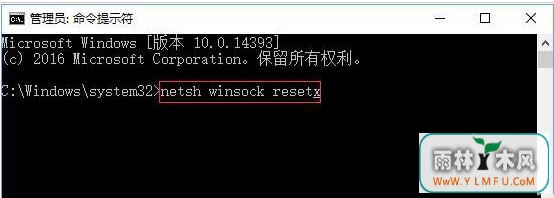
总结
以上所述是小编给大家介绍的Win10系统不能打开应用商店并提示错误代码0x803c010a的完美解决方法,希望对大家有所帮助!
相关阅读
- 热门手游
- 最新手游
- 本类周排行
- 本类总排行

























